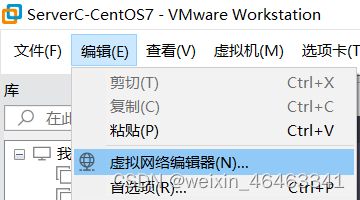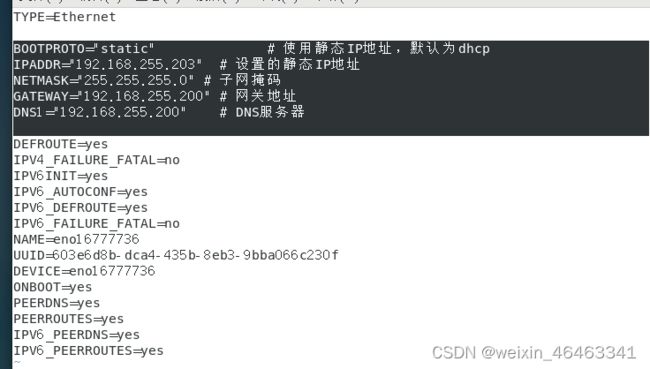虚拟机配置NAT,连接网络,静态ip 一次性解决(CentOS7)
一、什么是NAT模式?
虚拟机网络连接有3种模式

而我们最常用的就是NAT模式。NAT是“Network Address Translation”的缩写,中文意思是“网络地址转换”。
通俗话讲就是:你的电脑ip为 ipA,电脑中有3台虚拟机ipB,ipC,ipD,但是这3台虚拟机和你电脑 共用你的电脑ipA访问外网。访问期间三台虚拟机的ip:ipB,ipC,ipD 需要把ip转换成ipA,而进行转换的部件叫虚拟网卡(不存在),也就是虚拟机选项中的VMnet8,而网卡(存在)是你电脑ipA访问外网时 将ipA转换成公网ip所用的。
总结:NAT模式就是将虚拟机ip转换成电脑主机ip访问外网的模式。
二、配置方式
知道了NAT模式是什么,那怎么配置也就很清晰了,我们现在有电脑,知道电脑ipA,现在要解决的就是配置 虚拟机ipB 和 虚拟网卡VMnet8。
1.配置虚拟网卡VMnet8
1.4最关键的一步,为网卡设置子网和子网掩码
子网ip必须使用局域网段,那什么是局域网段呢?
局域网段就是非公网ip段,规定只能用作局域网内部使用。

注意!注意!注意!
我们家庭网络,或者校园网…都是局域网,也就是上面三种字段之一。先查看我们本机ip是哪个ip段,在控制台使用ipconfig命令(windows命令,而linux系统命令为ifconfig),如果我们ip为 10.123.123.123,为A类,这时为了避免ip冲突(例如使用校园网,其他学生电脑分配的局域网ip为10.123.123.124,我们虚拟机ip就不能使用10.123.123.124),我们就得使用其他两个网段的局域网ip段来设置虚拟机ip。
首先前两段固定:例如使用C类就是 192.168
然后第三段:1-255随意选一个
最后:填0
子网掩码:255.255.255.0
例如
![]()
1.5点击NAT设置,
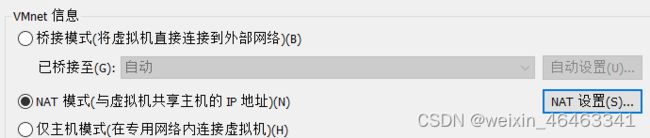
网关填写为上面填写的 子网前三段 + 0-255随意一个
例如192.168.255.200
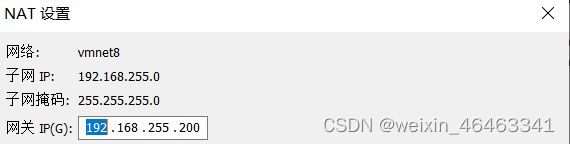
最后点击确定
1.6 点击DHCP设置(自动给虚拟机分配ip的设置)

填写自动分配给虚拟机ip范围
也就是你要使用几台虚拟机,看需求给。10台差不多,一台电脑的性能也开不了几台虚拟机。
注意!注意!注意!
1.5步填的网关必须包含在该ip范围内,且网关ip相当于虚拟网卡的ip,不会分配给虚拟机,下面ip字段有11个,实际只够10台虚拟机使用。
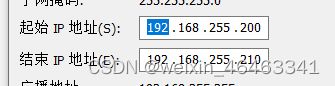
然后一路确定就行了。
1.7 打开windows 控制面板-》网络和 Internet-》网络和共享中心
选择更改适配器设置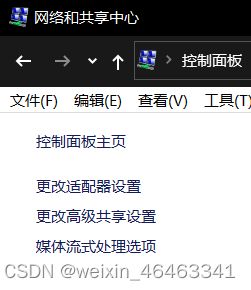
可以看到VMnet8虚拟网卡
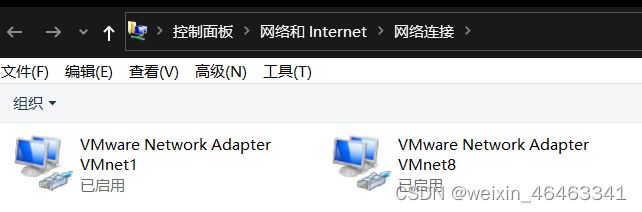
右键选择属性,然后选中如下位置,再点击属性
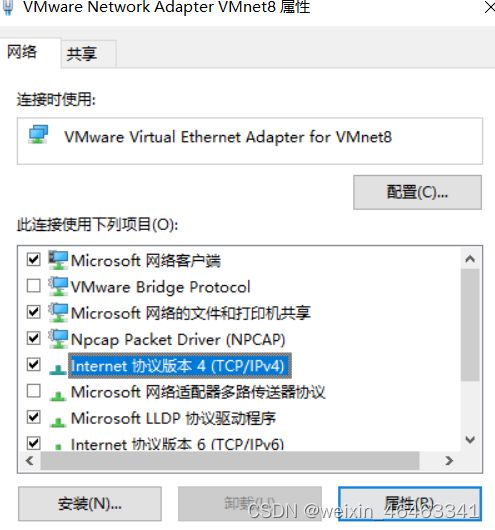
按下面格式填,都是上面步骤填过的数据,dns可填可不填,

经过上述步骤,已经完成虚拟网卡VMnet8的设置。
2.配置虚拟机ipB
2.1设置虚拟机为NAT模式
选择要设置的虚拟机,没启动的话点击 编辑虚拟机设置-》网络适配器-》NAT模式
已经启动的话先关机,因为生效也需要重启,先关机就行

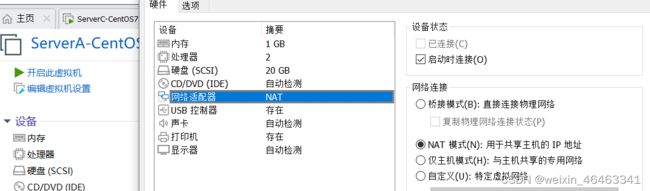
2.2 静态IP配置
其实上面1.6步已经设置了DHCP,动态分配ip给虚拟机。经过2.1步将虚拟机设置为NAT模式后能访问网络了。如果需求只是联网看到这就行了。后面将配置虚拟机静态ip,即每次启动虚拟机,ip都是固定的。
使用su命令输入密码获取root权限,然后 cd / 退出到主目录(主要为了了解文件目录结构)
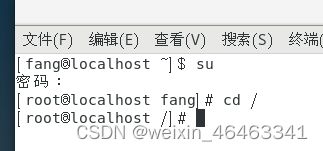
cd etc/sysconfig/network-scripts/ 进入要修改ip配置文件的目录
ls 查看当前目录文件
一般都是 ifcfg-eno16777736 这个文件,有的人可能是 ifcfg-eth0

可以通过ifconfig命令查看
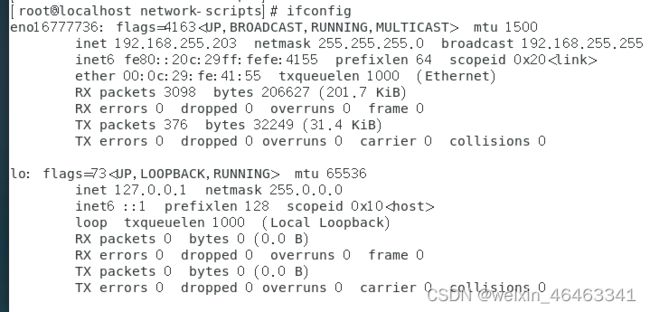
然后编辑文件
vim ifcfg-eno16777736
主要添加下面5行,都是上面步骤自己填过的
BOOTPROTO="static" # 使用静态IP地址,默认为dhcp
IPADDR="192.168.255.203" # 设置的静态IP地址
NETMASK="255.255.255.0" # 子网掩码
GATEWAY="192.168.255.200" # 网关地址
DNS1="192.168.255.200" # DNS服务器
其他字段大家也检查一下,看是否与上面截图一样。
点击键盘esc键 -》输入 :wq保存退出
然后重启虚拟机就能获得静态ip。
三、其他问题
经过上面配置,我敢肯定虚拟机一定能连接网络(配置绝对没有问题),如果是有计算机网络基础的甚至看完NAT模式介绍应该也能自己配置虚拟机NAT模式连接网络了。上面步骤完成了 虚拟网卡VMnet8的设置,虚拟机DHCP动态分配ip设置,静态ip设置,以及局域网内ip冲突避免。
(还不能联网就从以下原因找,然后再按照上述配置进行设置)
其他非配置导致的无法联网问题:
1.如果上诉配置后不能联网,出现的问题大概率是虚拟机安装的时候没有选择网卡,建议先确保你的虚拟机有网卡,然后参照以上步骤设置。
2.重启虚拟机后,又无法连接网络,
2.1电脑使用局域网,与其他局域网用户ip发生ip冲突,参照上面讲的ip冲突,进行设置。
2.2杀毒软件禁止了VMWare开启自启以及重启联网的一些权限,开启权限即可(最容易忽视)
以360为例